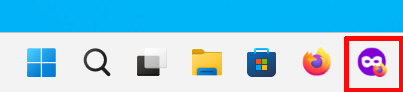通常Firefoxのプライベートウィンドウを開くには、Firefoxを起動してツールバーまたはメニュー画面などからプライベートウィンドウを開く必要があります。
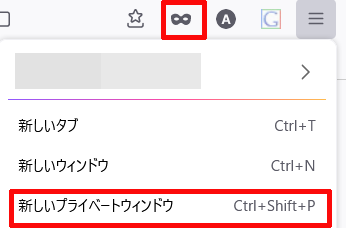
しかし、それらの方法ですと、はじめからプライベートウィンドウを開きたい場合でもFirefoxを一度起動する必要がありますので不便だと感じる方も少なくないかと思います。
そこで今回は、Firefoxを起動せずともプライベートウィンドウを開くことができる、Firefoxのプライベートウィンドウをこのようにタスクバーにピン留めする方法がありますので紹介していきます。
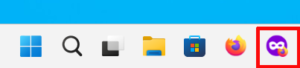
Firefoxのプライベートウィンドウをタスクバーにピン留めする方法
①Firefoxを起動してプライベートウィンドウを開く
まず、Firefoxを起動して、ツールバーまたはメニュー画面などからプライベートウィンドウを開きます。
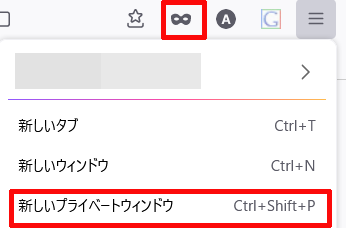
②タスクバー内のプライベートウィンドウのアイコンを右クリックする
次にプライベートウィンドウを開きますと、タスクバー内にFirefoxとは別にプライベートウィンドウのアイコンが新たに表示されますので、そのプライベートウィンドウのアイコンを右クリックします。
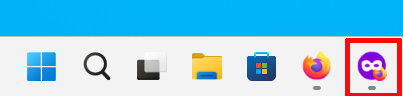
③「タスクバーにピン留めする」をクリックする
プライベートウィンドウのアイコンを右クリックしますと、このようなメニューが表示されますので、その中にある「タスクバーにピン留めする」をクリックします。
.png)
そうしますと、このようにFirefoxのプライベートウィンドウをタスクバーにピン留めすることができます。